Les contrôles du clic droit de Divi vous permettent d’accéder rapidement à certaines nouvelles fonctionnalités fréquemment utilisées.
Accès rapide aux fonctions de Divi Builder
Chaque fois que vous faites un clic droit sur quelque chose avec Divi Builder ou Visual Builder activé, que ce soit un module, une ligne ou une section, vous obtiendrez une liste des différentes actions qui peuvent être effectuées. Ces actions incluent: Annuler, Rétablir, Enregistrer dans la bibliothèque, Désactiver, Verrouiller et Copier et coller. Vous connaissez peut-être déjà plusieurs de ces fonctions car elles sont assez courantes.C’est pourquoi nous les avons ajoutés aux contrôles Right Click pour votre commodité! De cette façon, vous n’avez pas à creuser dans les paramètres du module pour accéder aux fonctionnalités les plus utilisées.Certaines des fonctions, cependant, sont uniques au clic droit, et ne sont disponibles qu’en cliquant avec le bouton droit de la souris. Ceux-ci incluent: copier, coller et verrouiller.
[wcm_nonmember]
La suite de ce tutoriel est réservé aux membres inscrits.
Inscrivez vous gratuitement ici Connectez vous ici
[/wcm_nonmember]
[wcm_restrict]
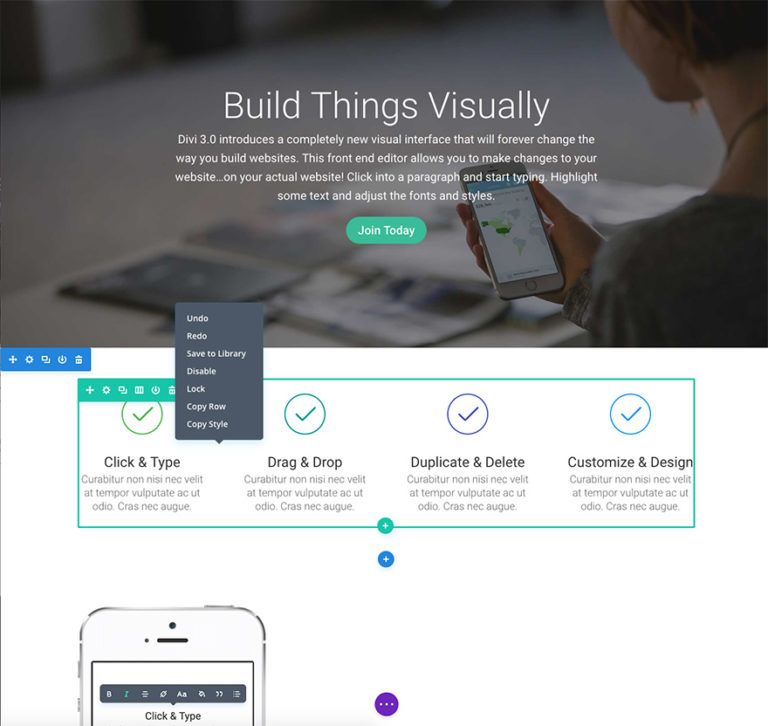
Défaire refaire
Toutes les actions que vous effectuez dans Divi Builder peuvent être annulées, et toute annulation peut également être refaite. Les commandes Annuler et Rétablir (qui sont également disponibles à l’aide du bouton Historique des modifications situé dans les contrôles de la page principale qui se trouvent au bas de l’interface du générateur visuel activée) sont également accessibles en cliquant avec le bouton droit de la souris.
Enregistrer dans la bibliothèque
L’option permettant d’enregistrer un élément dans la bibliothèque Divi a été ajoutée aux contrôles du clic droit de Divi pour plus de commodité. Grâce à cette fonction, vous pouvez enregistrer des éléments dans la bibliothèque sans avoir à ouvrir la boîte de paramètres correspondante.
[wcm_nonmember]
La suite de ce tutoriel est réservé aux membres inscrits.
Inscrivez vous gratuitement ici Connectez vous ici
[/wcm_nonmember]
[wcm_restrict]
Désactiver
Tout module, ligne ou section peut être désactivé. Une fois qu’un élément est désactivé, il apparaîtra à l’arrière-plan. Cette opacité réduite est destinée à indiquer que l’élément est désactivé mais vous permet quand même de le voir et de le modifier pendant l’activation de Divi Builder. Lorsque cette action a été enregistrée et que le constructeur visuel a été quitté, l’élément désactivé disparaîtra complètement.
Désactiver est un excellent moyen de supprimer des objets sans les supprimer dans le générateur. Ils peuvent ensuite être réactivés à l’avenir.
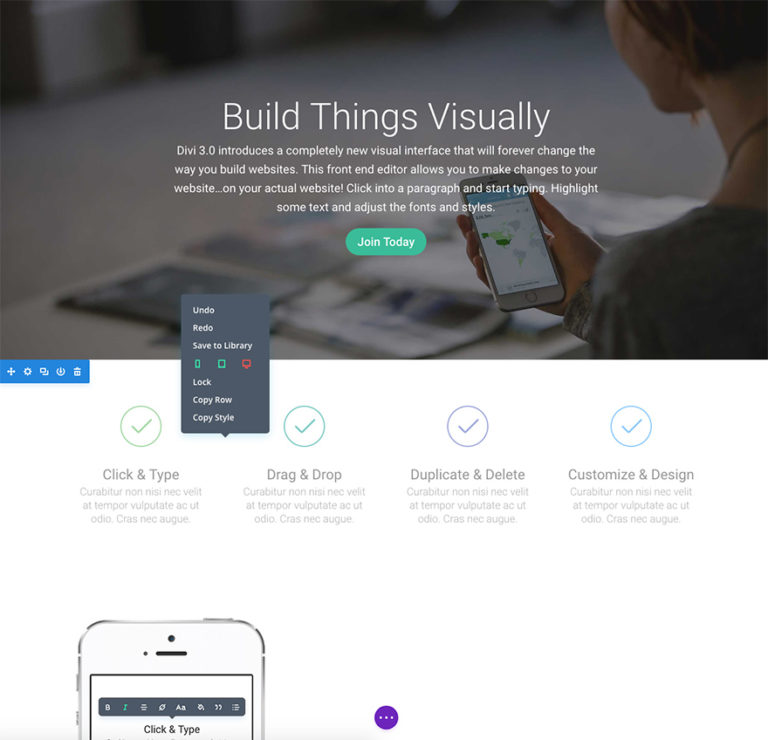
Fermer à clé
Le verrouillage est une fonction disponible uniquement via les contrôles du clic droit de Divi. Une fois qu’un élément a été verrouillé, il ne peut pas être déplacé, modifié ou supprimé tant qu’il n’a pas été déverrouillé.Seuls les utilisateurs avec le rôle Administrateur ont la possibilité de verrouiller et déverrouiller des éléments.Cela signifie que vous pouvez attribuer à vos clients un rôle moindre, tel que Editeur, et qu’ils ne pourront pas modifier un élément qui a été verrouillé. C’est un excellent moyen de contrôler ce que vos clients peuvent et ne peuvent pas modifier. Souvent, vous voudrez peut-être tout verrouiller à l’exception des modules de texte, par exemple, ce qui permettrait à votre client d’éditer son contenu, mais ne lui permettrait pas d’ajuster les paramètres de modules plus avancés.
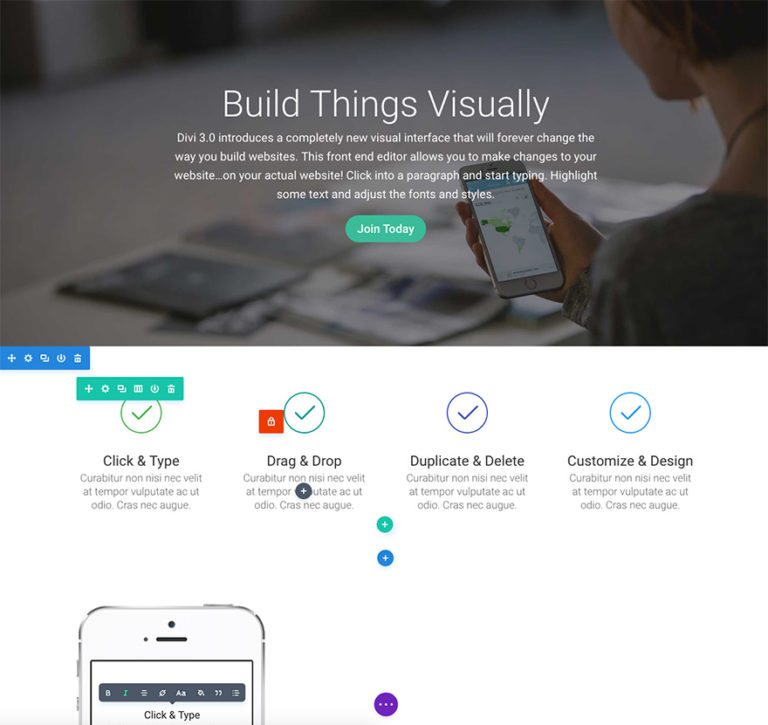
Copier coller
Avec les contrôles du clic droit de Divi, vous pouvez copier n’importe quel module, ligne ou section d’une zone, puis le coller dans une autre zone. Vous pouvez même copier et coller uniquement le style d’un élément et le copier sur un autre élément du même type. Par exemple, si vous avez quatre blurbs dans une rangée, vous pouvez en créer un comme vous voulez, puis copier et coller le style de ce blurb sur les autres. Ces fonctions de copier-coller vous épargneront beaucoup de temps et de répétition ennuyeuse!
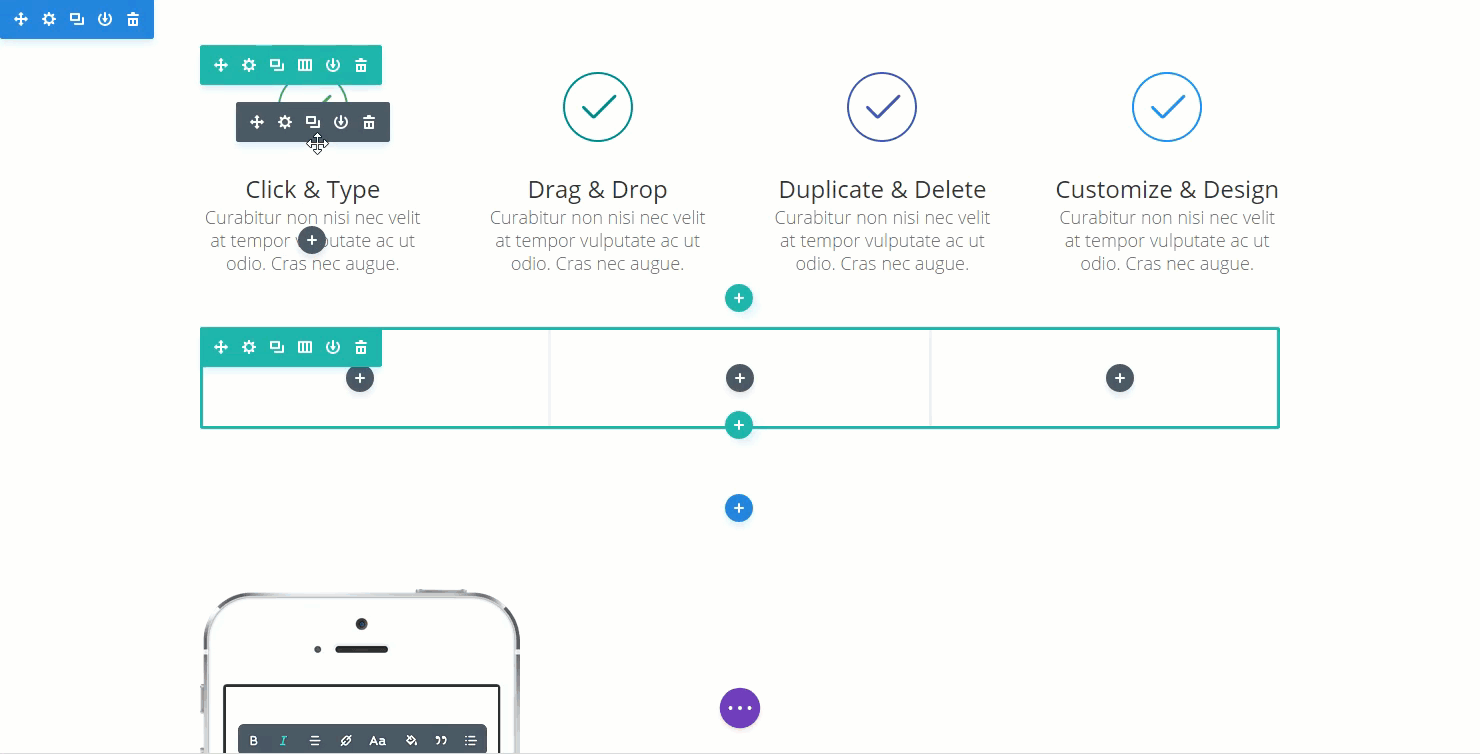
[/wcm_restrict]

